http://tools.android.com/download/studio/canary 每周都有更新,不内置SDK
NOTE: These .zip files do not contain an embedded SDK install. If you have an existing install of Studio which contains an embedded SDK, if you upgrade by installing one of these zips, make sure you copy over the SDK as well.
http://tools.android.com/download/studio/dev 版本对应下面↓,不内置SDK
http://developer.android.com/sdk/installing/studio.html 开发者官网,内置SDK
This download includes:
Android Studio early access preview
All the Android SDK Tools to design, test, debug, and profile your app
The latest Android platform to compile your app
The latest Android system image to run your app in the emulator
如果已经从官网安装了Android Studio,应该可以通过canary和dev channel下载的zip解压覆盖,完成更新.
SDK下载 可以选择SDK Tools Only 下载.解压到自己指定的目录,运行SDK Manager即可在线更新.
如需离线更新SDK,可以通过SDK Manage每次打开时显示的Log,浏览器中打开希望更新的文件xml地址,在页面中找到文件名,更改xml地址后缀为文件名,复制到迅雷即可下载.
下载完成后,复制到,SDK目录下的temp中,在打开SDK Manager,选择更新的文件,因为文件已经下载,所以显示Downloading只有几秒,然后开始解压安装.
例子:
要安装Intel x86 Atom System Image以创建更快的模拟器,查看Log
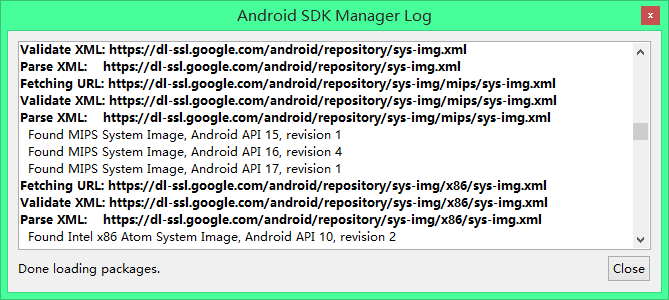
知道文件xml地址为:https://dl-ssl.google.com/android/repository/sys-img/x86/sys-img.xml,在浏览器中打开,可以找到各个版本SDK对应的文件名:
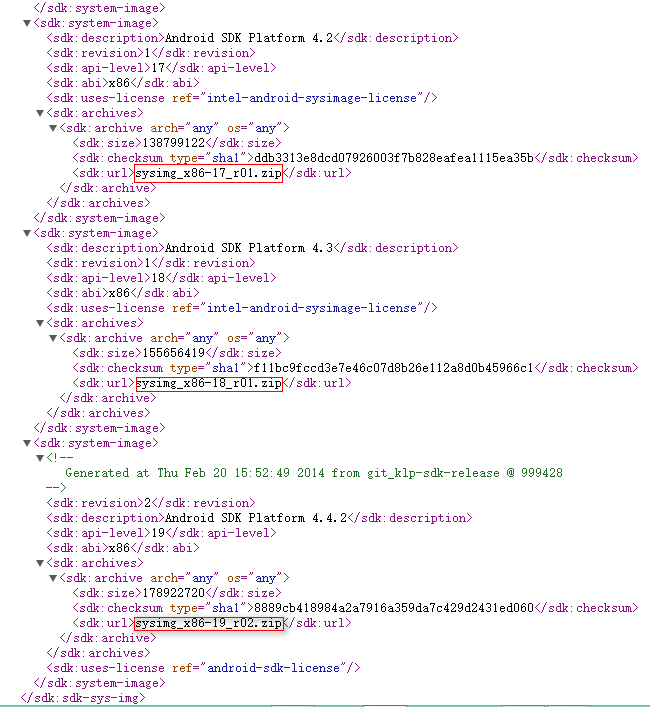
要用迅雷下载sysimg_x86-19_r02.zip,可知其下载地址为:https://dl-ssl.google.com/android/repository/sys-img/x86/sysimg_x86-19_r02.zip
离线更新AndroidStudio注意事项:
从 http://tools.android.com/download/studio/canary/latest 下载最新Canary版本离线包。
例如下载0.5.8,解压后的android-studio文件夹下有四个文件夹和三个文本。
到本地Android Studio的安装目录(C:\Android\android-studio),备份“四个文件夹和三个文本”,然后删除原本,复制新的过去。
打开,出现提示: This version of Android Studio may not work correctly without Android SDK Tool revision 22.6.2 or above.
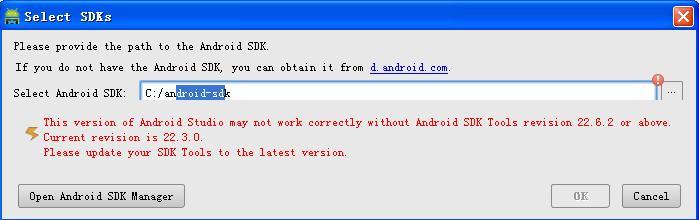
然后就按要求下载更高级版本的SDK吧。
来源:oschina
链接:https://my.oschina.net/u/921036/blog/220091